你是否曾因資料混亂而浪費時間?Excel排序讓你幾秒內就能把成績、銷售或庫存資料整理得井井有條。

排序功能是什麼?在Excel中,排序是一項基礎且強大的資料處理功能,能夠按照特定規則重新排列資料的順序。你可以選擇單一欄位排序,也能針對多欄位進行複雜排序。透過排序功能,使用者可以迅速將雜亂無章的資料轉化為有序的資訊,大幅提升資料解讀和分析的效率。排序不僅能應用於數值資料,還能處理文字、日期等多種資料類型。Excel排序是資料分析的重要部分。
Excel排序不只是排列資料,更能幫助你清楚比較數據,快速識別表現突出的項目。排序的價值體現在三個核心層面。
根據研究,良好的資料排序能夠將分析效率提升50%以上。
具體而言,Excel排序的價值體現在以下方面:
| 價值類別 | 描述 |
|---|---|
| 快速處理 | 能夠迅速處理巨量資料,提升工作效率。 |
| 資料轉換 | 將非結構化資料轉換為結構化的RAW DATA。 |
| 效能優越 | 在處理巨量資料時,效能超越傳統樞紐分析表。 |
| 資料鑽取 | 提供靈活的資料鑽取與查詢能力,支持多種資料格式。 |
| No Code技巧 | 學習無需編碼的資料整理術,簡化資料處理流程。 |
排序的應用場景幾乎涵蓋所有業務領域。在銷售管理中,透過業績排序快速識別頂尖業務員;在庫存管理中,按庫存數量排序及時發現需要補貨的品項;在財務分析中,按金額排序找出最重要的收支項目。這些應用都展現了排序在實務工作中的重要性。
| 排序類型 | 適用場景 | 預期效益 |
|---|---|---|
| 數值排序 | 銷售數據、財務報表 | 快速識別極值趨勢 |
| 文字排序 | 客戶名單、產品分類 | 建立標準化檢索系統 |
| 日期排序 | 專案時程、交易記錄 | 掌握時間序列規律 |
正確選取資料是進行Excel排序的第一步。請點選你要排序的欄位標題,例如「姓名」或「產品」。接著,切換到「資料」頁籤,找到「排序與篩選」區塊。這裡你可以選擇不同的排序方式。
小提醒:排序前,請務必選取完整的資料範圍,包含所有相關欄位。這樣可以避免資料錯亂或部分資料遺漏。
常見錯誤包括:
選取你要排序的資料範圍。
你可以根據需求選擇升序或降序排序。升序排序會將資料從最小值到最大值排列,適合查找最小值或進行篩選。降序排序則會將資料從最大值到最小值排列,適合查找最大值或進行排名。
| 排序方式 | 適用情境 |
|---|---|
| 升序 | 查找最小值、篩選 |
| 降序 | 查找最大值、排名 |
舉例來說,如果你想找出成績最低的學生,可以使用升序排序。如果你要找出業績最高的員工,則選擇降序排序。
當用一個條件進行排序不足以滿足對資料的整理時,你需要根據多個條件進行多欄排序。例如,你想先依照「城市」排序,再依照「姓名」排序。這樣可以讓資料更有層次,方便分析。
操作步驟如下:
小提醒:多欄排序時,請確保所有相關欄位的定序一致。這樣可以減少排序衝突,提高查詢的準確性和效率。
多欄排序在業務績效分析、獎金分配等場景非常實用。例如,你可以先按銷售地區排序,再按銷售金額細部排序,這樣能更有效分析各地區的業績表現。
自訂排序規則滿足特殊的業務需求。對於文字資料,可以自訂排序順序,如將產品狀態按「緊急、高、中、低」的順序排列;對於數字資料,可以設定特殊的排序邏輯。自訂清單功能讓排序更加貼近實際業務流程。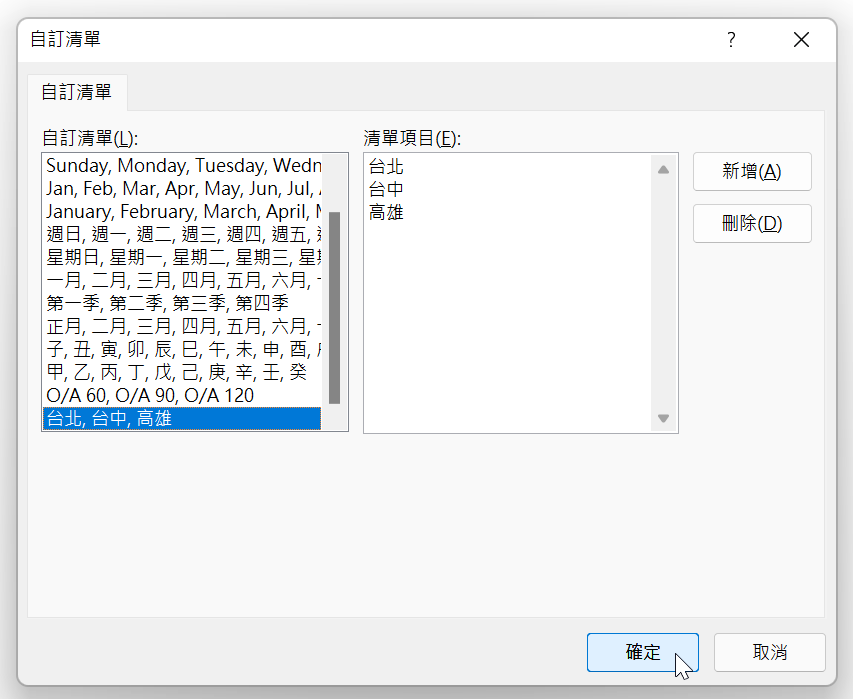
常見自訂排序技巧包括:
小提醒:自訂排序規則能幫助你針對特殊資料(如日期、分類)進行更有效的管理,提升資料查找效率。
除此之外,還有一些實用小技巧供你學習:
顏色和圖示能夠幫助你在管理大量資料時快速辨識重要資訊。Excel排序不只支援文字和數字,還能根據儲存格顏色、字型顏色或圖示進行排序。這項功能讓你能夠一眼看出哪些資料需要優先處理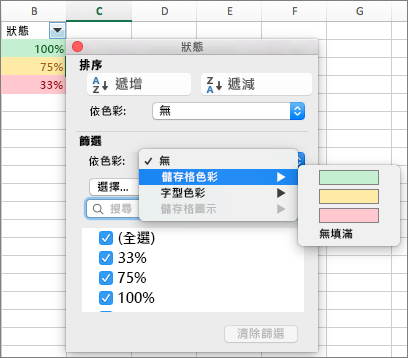
小提醒:如果你在Excel中設定條件格式,例如將超過某個數值的資料標記為紅色,透過顏色排序就能讓這些資料自動排到最前面,方便你即時掌握重點。
條件式排序應用能夠實現智慧化的資料整理。例如,你在處理財務報表或人事資料時,條件式排序能幫助你快速篩選和分析資料。這種排序方式根據你設定的條件,自動將符合條件的資料排列在前面,讓你更容易找到需要的資訊。
實用建議:在Excel排序時,善用條件式排序能讓你針對不同部門、不同指標進行細部分析。例如,財務人員可以根據金額大小排序,HR可以依照員工績效分數排序,讓決策更精準。
雖然 Excel 提供了便利的排序功能,能依據數字、文字或日期進行升冪與降冪排列,但在實際的企業應用中,它的能力仍受到多方面限制。
因此,當資料規模擴大、維度增加、部門協作需求上升時,Excel 的排序功能已無法滿足企業級的即時分析與多層邏輯管理需求。這時候,導入像 FineBI 這類能支援多來源整合、即時排序與權限控管的自助式分析平台,就成為企業邁向智慧分析的必然選擇。
方法一:新增排序步驟
可以直接點選頂部「排序」進入排序入口;或者點選右側「+>排序」。
如下圖所示: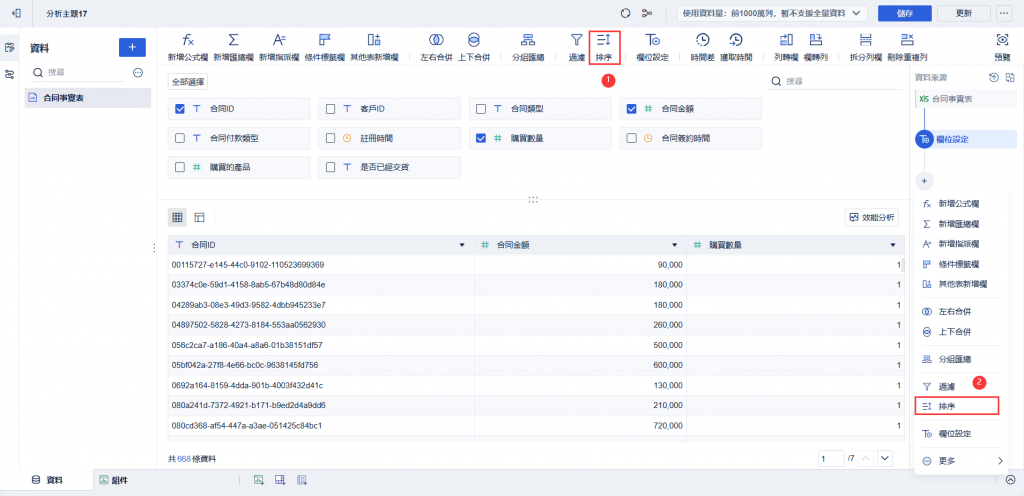
方法二:直接在表頭排序
在資料編輯介面,點選某欄資料表頭,可以實現對該欄排序。如下圖所示: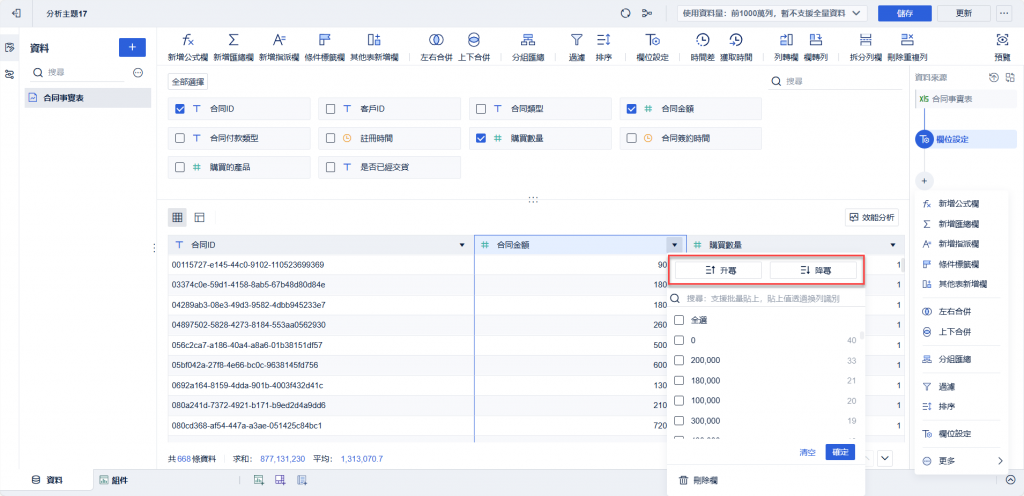
面對複雜的數據分析難題,FineBI排序方案提供了企業級的完整解決方案。相較於Excel,FineBI能在資料量更大、邏輯更複雜、權限更嚴謹的環境下保持穩定高效的表現。
(1)多來源資料整合與統一管理
FineBI 能同時連接多個資料來源(Excel、ERP、CRM、資料庫等),將不同系統的資料整合至同一分析模型中。不論資料來自哪個部門或系統,都能透過相同邏輯進行排序與篩選,避免了 Excel 中常見的「版本不一致」、「公式錯誤」問題。
(2)高效能的資料排序引擎
FineBI 內建高效查詢與運算引擎,可支援百萬級資料的即時排序。使用者能以拖拉操作設定排序條件,無需撰寫公式即可在秒級時間內完成升冪、降冪或多欄位組合排序。
(3)可視化的排序規則設計
FineBI 提供圖形化的排序設定介面。管理者可視覺化定義排序邏輯(如依業績、區域、部門等多條件),也可建立排序模板供他人共用,實現企業層級的統一排序標準。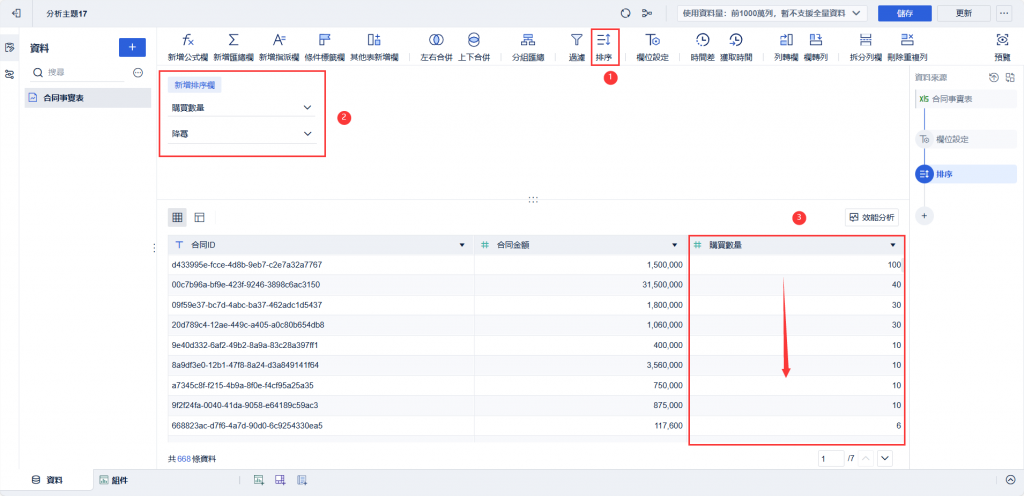
(4)自動化更新與即時同步
FineBI 具備自動化排程功能,可設定資料每日或每小時更新。資料一旦更新,排序結果與儀表板圖表會即時刷新,無需手動點選或重新整理。這讓管理者能即時掌握最新業績排名、庫存變化或KPI狀況。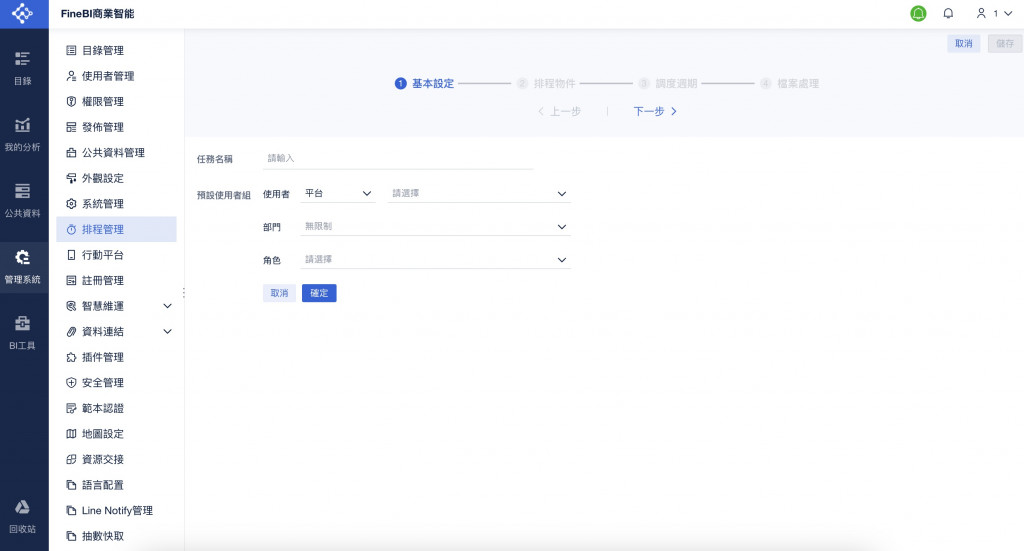
| 對比項目 | Excel 排序 | FineBI 排序 |
|---|---|---|
| 資料量支援 | 適合中小型資料表(數千筆) | 支援百萬級以上資料即時排序 |
| 資料來源 | 需手動匯入單一檔案 | 可連接 Excel、資料庫、ERP、CRM 等多來源資料 |
| 排序邏輯 | 需重複設定公式或手動調整 | 統一資料模型,排序邏輯集中管理 |
| 更新方式 | 靜態結果,需人工刷新 | 排程自動更新,資料變動即同步排序結果 |
| 多人協作 | 無權限控管,版本易混亂 | 行級/欄級權限設定,確保資料安全 |
| 擴充能力 | 僅支援基礎升冪/降冪 | 支援多維度排序與條件聯動 |
| 決策支援 | 結果需手動整合 | 與儀表板、分析模組無縫結合,立即分析結果 |
從 Excel 到 FineBI,是從手動整理走向智慧分析的關鍵一步。FineBI 幫助企業建立一致、可共享的資料邏輯,讓排序不僅僅是排列數據,而是驅動決策與洞察的起點。免費試用FineBI
期待你在掌握Excel排序後,資料管理效率明顯提升
